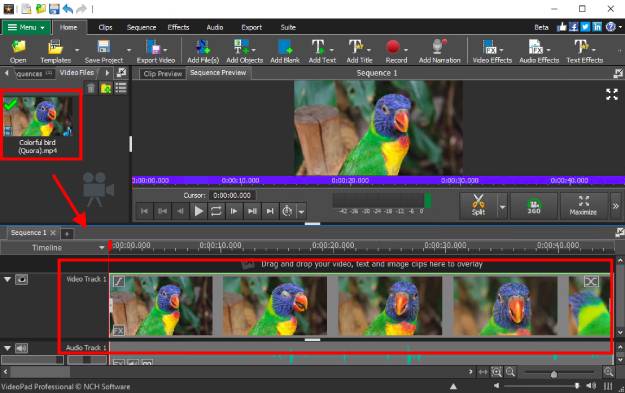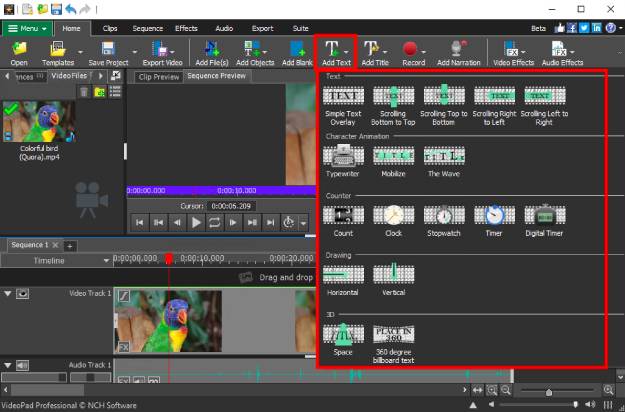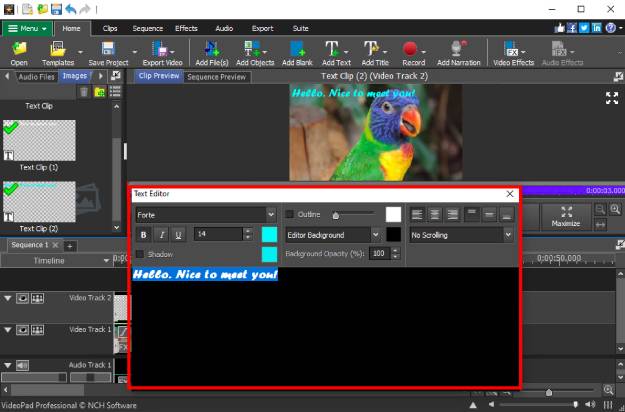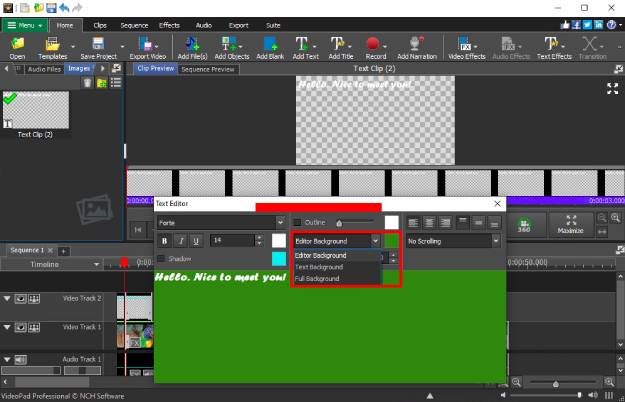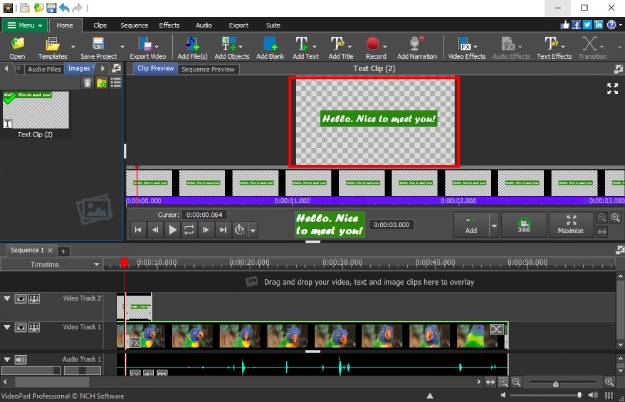Det är enkelt att lägga till text i videor med VideoPad. Lägg till text i dina videor, dela dem online, få fler Gillar eller gör bara någon glad med personliga meddelanden.
- VideoPad Video Editor
- En Dator med Windows PC eller Mac
- En video som du vill lägga till text
Ladda ner, installera och starta VideoPad Video Editor på datorn.